现在大部分电脑都是win10系统,有些新用户不知道如何查看诊断数据,接下来小编就给大家介绍一下具体的操作步骤。
具体如下:
-
1. 首先第一步先点击左下角【开始】图标,接着在弹出的菜单栏中根据下图箭头所指,点击【齿轮】图标。
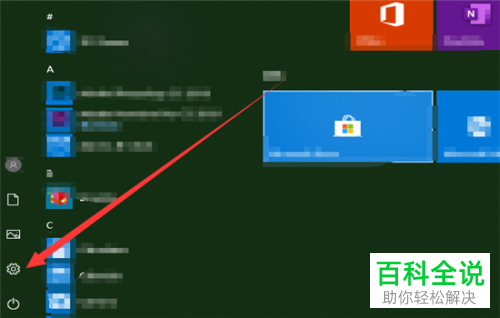
-
2. 第二步打开【设置】窗口后,根据下图箭头所指,点击【隐私】图标。

-
3. 第三步进入【隐私】页面后,根据下图箭头所指,点击左侧【诊断和反馈】。

-
4. 第四步在右侧页面中,根据下图箭头所指,找到并勾选【完整】。
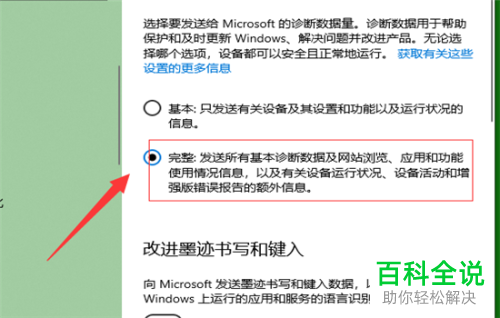
-
5. 第五步根据下图箭头所指,将【查看诊断数据】选项设置为【开】。
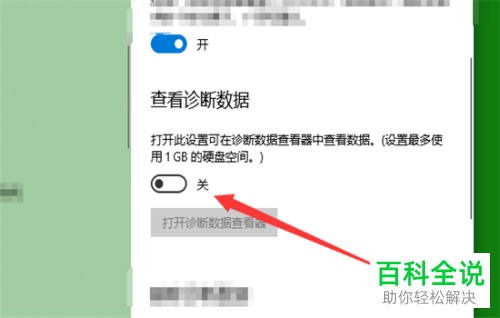
-
6. 最后根据下图箭头所指,点击【打开诊断数据查看器】选项,等待程序下载完成即可查看数据。
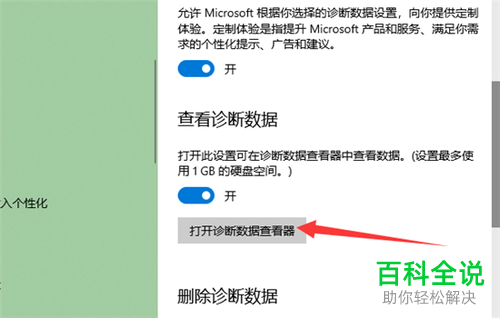
-
以上就是win10系统如何查看诊断数据的方法。
